maj 8th, 2011
Jak wyświetlić więcej niż 500 wierszy w raporcie Google Analytics?
Jakiś czas temu pisałem o sposobie na wyświetlenie i eksport więcej niż 500 wierszy w raporcie Google Analytics (standardowy widok danych pozwala na wyświetlenie maksymalnie 500 wierszy). Rozwiązanie to generalnie już nie działa, z tego względu opisuję nowy sposób na poradzenie sobie z tym problemem.
Wyświetlenie więcej niż 500 wierszy w nowym interfejsie Google Analytics
- Jeżeli korzystamy już z nowego interfejsu Google Analytics wystarczy w obrębie raportu, w którym chcemy wyświetlić więcej niż 500 wierszy, wybrać jakąkolwiek liczbę wierszy dla raportu (np. pokaż 50 wierszy).
- Spowoduje to pojawienie siÄ™ na koĹ„cu adresu url, pod ktĂłrym wyĹ›wietlany jest raport, dodatkowego parametru „table.rowCount%3D” z wartoĹ›ciÄ… rĂłwnÄ… ĹĽÄ…danej iloĹ›ci wierszy (np. dla 50 wierszy parametr ten bÄ™dzie miaĹ‚ postać „table.rowCount%3D50”.
- ZmieĹ„ wartość parametru na liczbÄ™ wierszy, ktĂłrÄ… chcesz wyĹ›wietlić (np. przy 1000 wierszy bÄ™dzie to „table.rowCount%3D1000”.
- Tak wyświetlony raport można już wyeksportować do CSV programu Excel
Eksport więcej niż 500 wierszy w starym interfejsie Google Analytics
JeĹĽeli korzystamy ze starego interfejsu Google Analytics odbywa siÄ™ to w nieco inny sposĂłb.
- Przejdź do odpowiedniego raportu, którego dane chcesz wyeksportować
- NajedĹş kursorem na ikonkÄ™ typu danych, do jakiego chcesz wyeksportować (z wyjÄ…tkiem opcji „CSV programu Excel”).
- Skopiuj link docelowy ikonki (np. może on mieć postać: https://www.google.com/analytics/reporting/export?fmt=2&id=2211111&pdr=20090307-20090406&cmp=average&rpt=KeywordsReport)
- Dodaj do adresu docelowego parametr „&limit=x”, gdzie x to liczba wierszy, ktĂłra ma być wyeksportowana (np. https://www.google.com/analytics/reporting/export?fmt=2&id=2211111&pdr=20090307-20090406&cmp=average&rpt=KeywordsReport&limit=5000 zwrĂłci 5000 wynikĂłw).
- Wklej nowy link do przeglądarki i naciśnij Enter
Uwaga: W obu przypadkach graniczną wartością eksportowanych danych jest 20 000 rekordów. Powyżej tej liczby eksport raczej nie będzie możliwy.
Ten sposĂłb nie dziaĹ‚a dla opcji eksportu „CSV programu Excel”).
W przypadku, kiedy uznasz strone za przydatna dodaj na swojej stronie link do niej.
Po prostu skopiuj i wklej link podany nizej (Ctrl+C to copy)
Wyglad linku po wklejeniu na stronie: Jak wyświetlić więcej niż 500 wierszy w raporcie Google Analytics?
Dodaj link do:
| | | Y! MyWeb | +Google
Jedna odpowiedz to “Jak wyĹ›wietlić wiÄ™cej niĹĽ 500 wierszy w raporcie Google Analytics?”
Odpowiedz komentarzem
You must be logged in to post a comment.
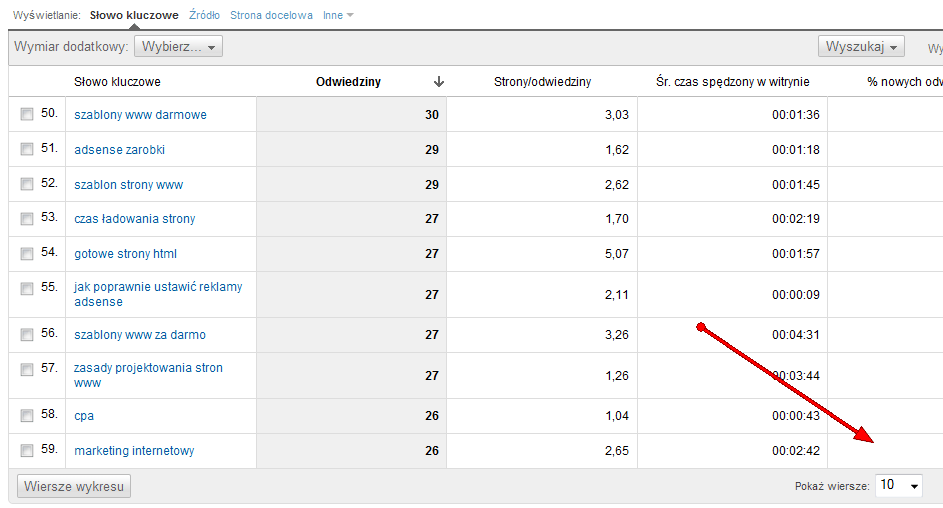
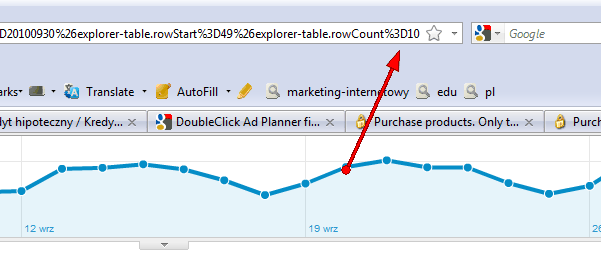
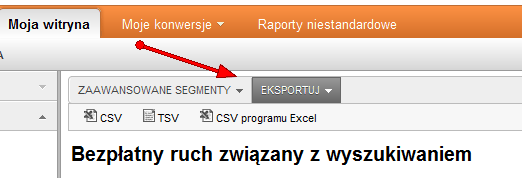
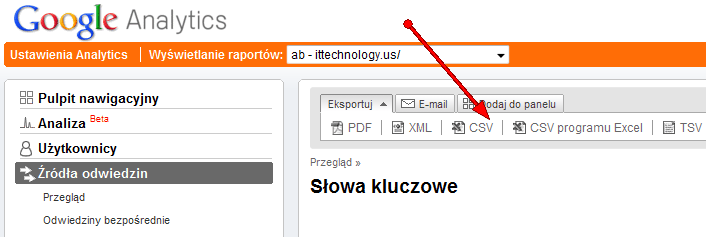

[…] jest dość prosty i niezawodny.UwagaNowsza wersja tego artykuĹ‚u jest dostÄ™pna pod adresem: Jak wyĹ›wietlić wiÄ™cej niĹĽ 500 wierszy w raporcie Google Analytics?. Eksport wiÄ™cej niĹĽ 500 wierszy krok po krokuPrzejdĹş do odpowiedniego raportu, ktĂłrego dane […]